Android で通話が終了または切断される問題を修正する方法
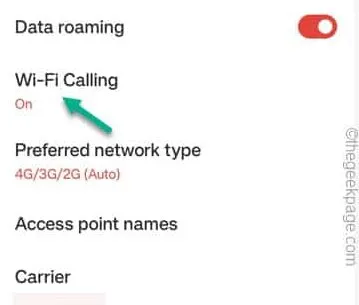
解決策 1 – すべての通話禁止設定をオフにする
ステップ 1 –電話アプリを開きます。
ステップ 2 –「⋮」オプションをタッチするだけです。後で「設定」をタップして発信者の設定にアクセスします。
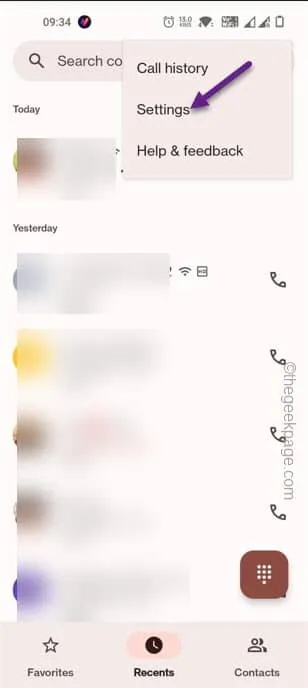
ステップ 3 –次の画面で、「補足サービス」をタップします。
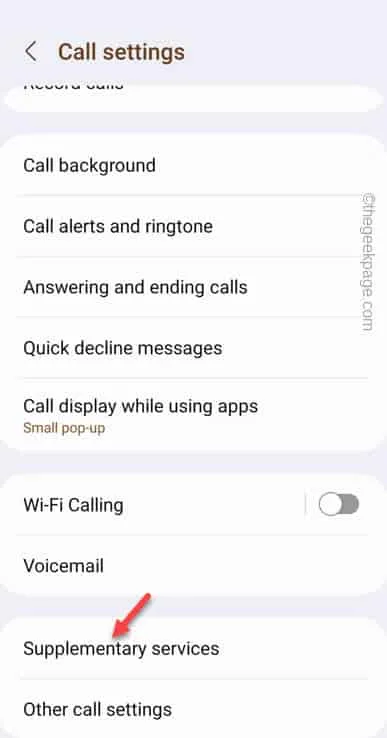
ステップ 4 –ここには、これらの通話サービスがあります。
Call forwarding
Call barring
Call waiting
ステップ 5 –これらの通話サービスをすべて 1 つずつオフにします。そこで、「通話規制」設定を開きます。
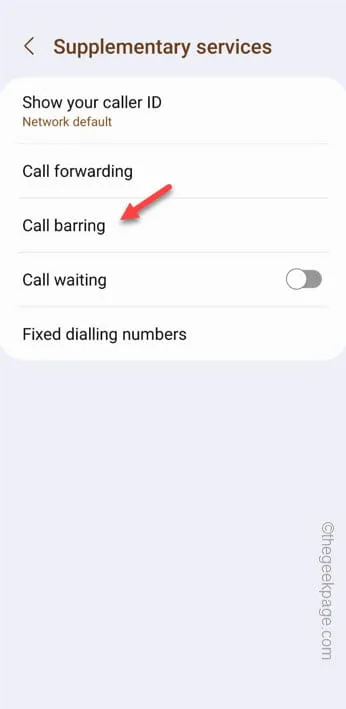
ステップ 6 –「音声通話」オプションを選択します。
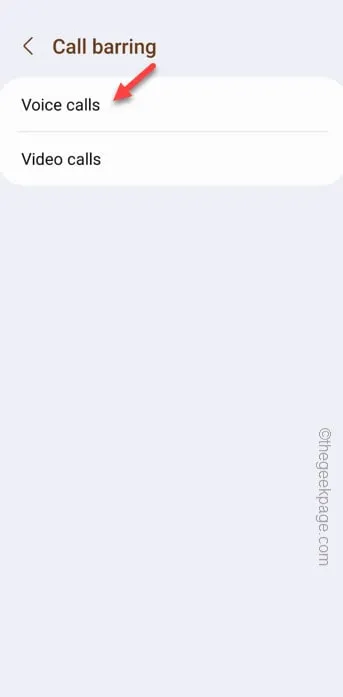
ステップ 9 – このページにあるすべてのオプションを無効にします。
All outgoing calls
International calls
International calls except home
All incoming calls
All incoming calls when roaming
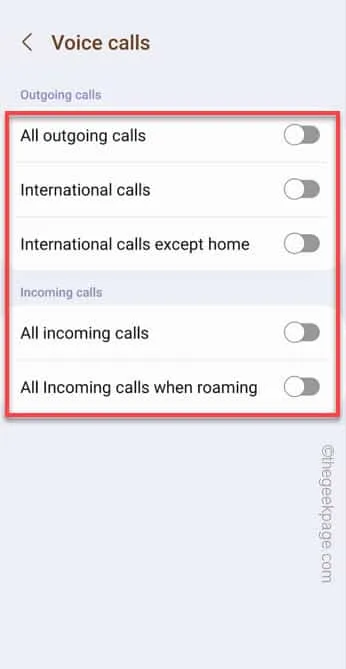
ステップ 10 –今度は、必ず「キャッチホン」機能をオフにしてください。
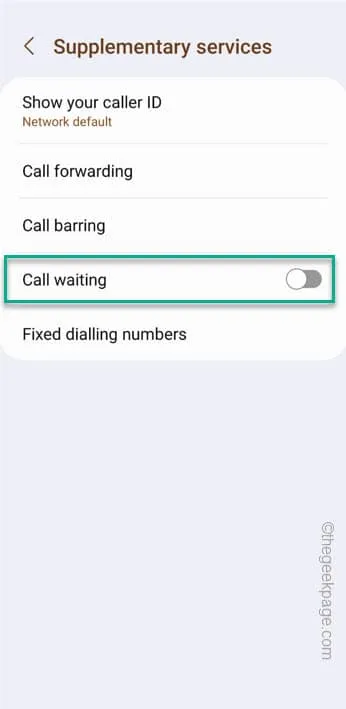
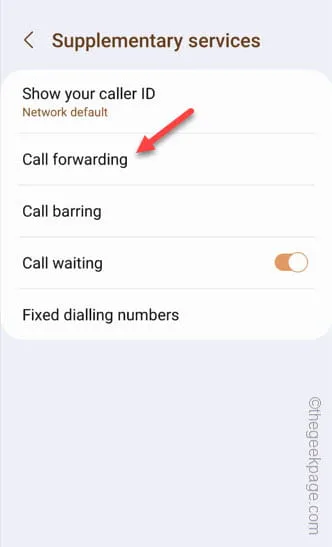
解決策 2 – SIM カードを無効にして再度有効にする
ステップ 1 – [設定]ウィンドウを開きます。
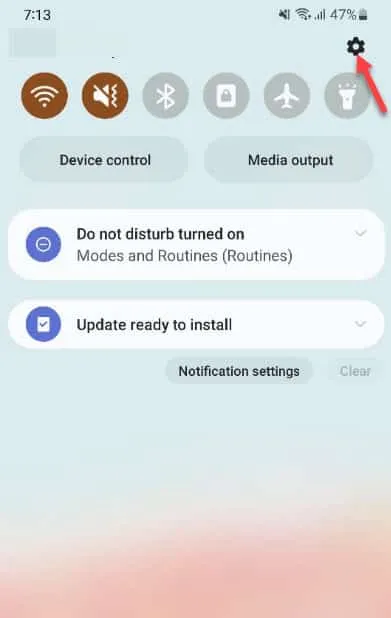
ステップ 2 –次に、「接続」設定を開きます。
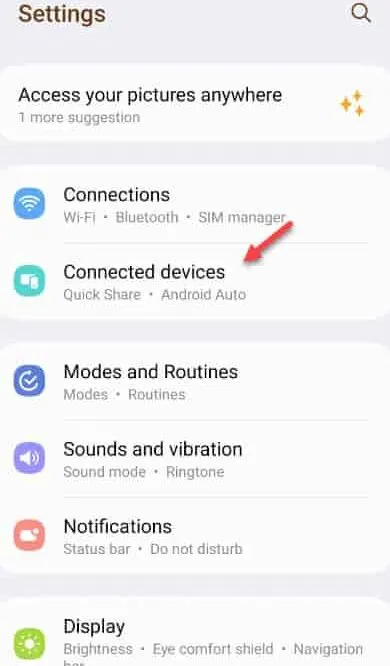
ステップ 3 –接続設定に移動した後、「SIM マネージャー」を開いて開きます。
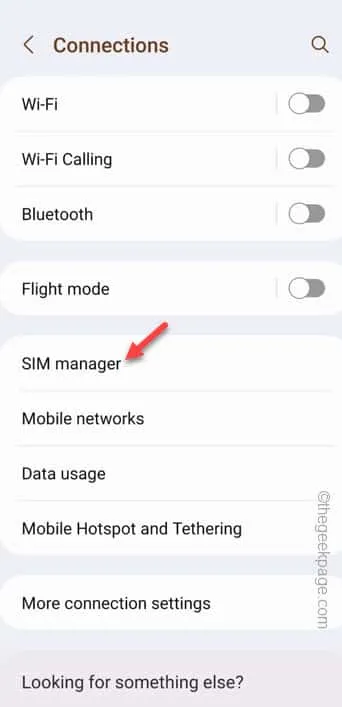
ステップ 4 –次のページに、携帯電話に搭載されている SIM カードが表示されます。
ステップ 5 – この通話ドロップの問題が発生しているSIMカードを開きます。
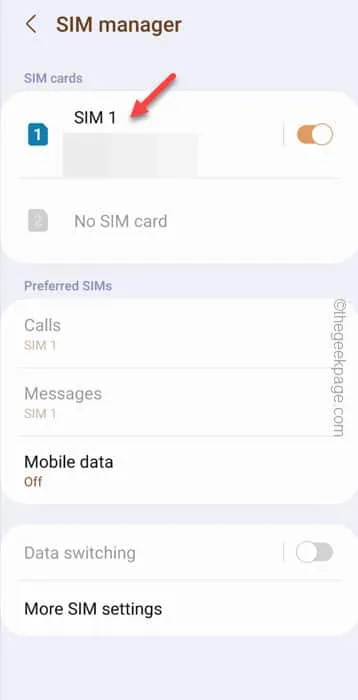
ステップ 6 – SIM カードがすでに有効になっていることがわかります。SIMカードをオフにするだけです。
ステップ 7 –最後に、SIM カードを再度有効にします。
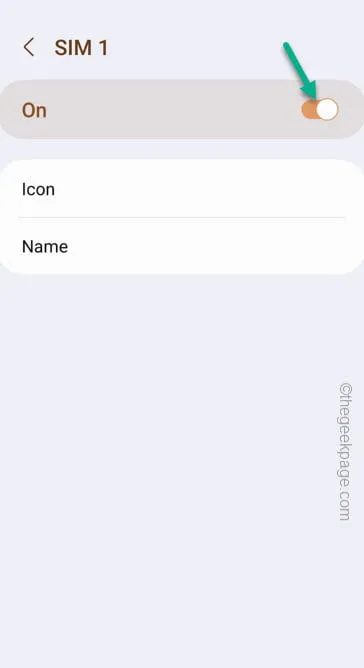
解決策 3 – SIM ツールキットのデータをクリアする
ステップ 1 –クイックパネルにこの「⚙️」アイコンが表示されたら、下にスライドします。
ステップ 2 –それで、それを 1 回タップします。
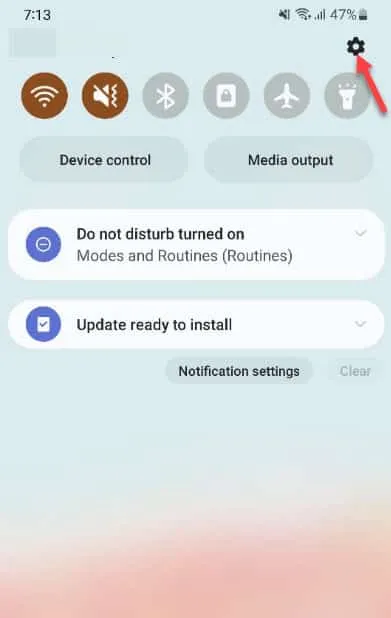
ステップ 3 –設定ウィンドウが開いたら、「アプリ」を開きます。
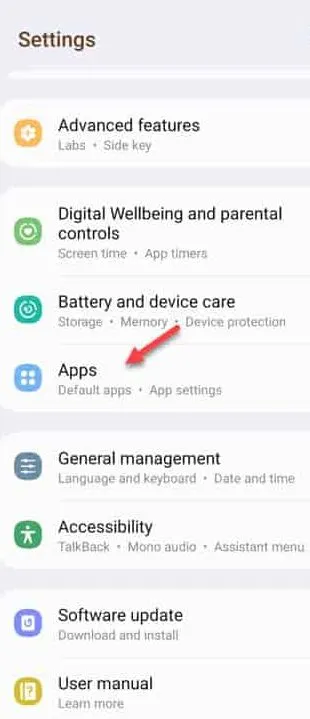
ステップ 4 –アプリウィンドウ内で、アプリを下にスライドして「 SIM Toolkit 」アプリを見つけます。
ステップ 5 – 開きます。
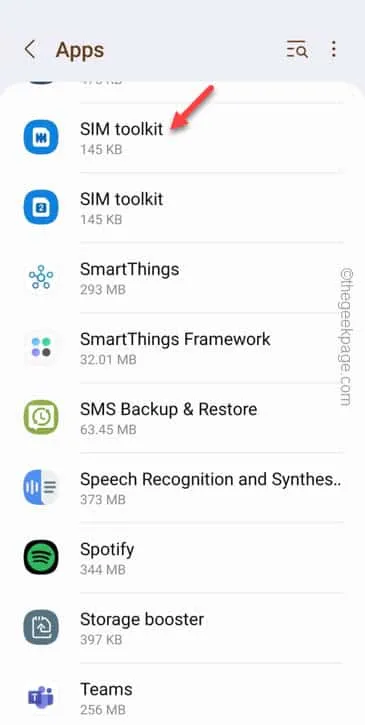
ステップ 6 – SIM ツールキット ページで、「ストレージ」ユーティリティを探し、それを 1 回タップします。
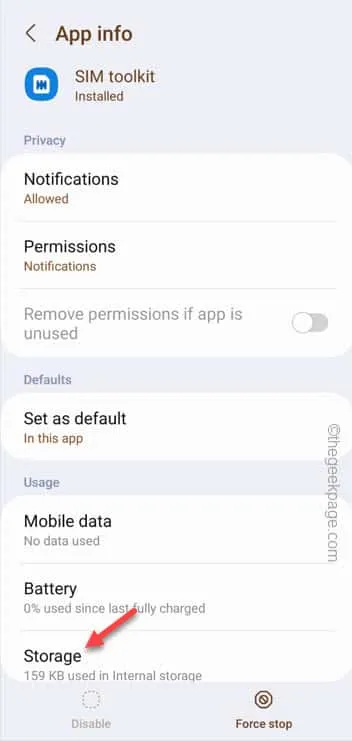
ステップ 7 –通常、SIM ツールキットはそれほど多くのスペースを必要としません。ただし、「データを消去」オプションをタップして、SIM ツールキット アプリのデータを消去します。
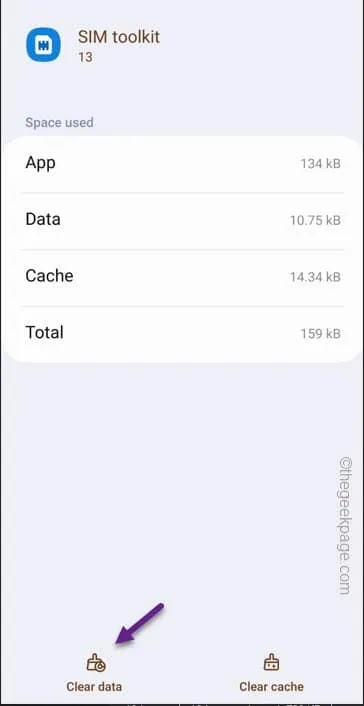
解決策 4 – WiFi 通話機能を無効にする
ステップ 1 –もう一度、[設定]を開く必要があります。
ステップ 2 –次に、デバイスの「接続」設定を開きます。
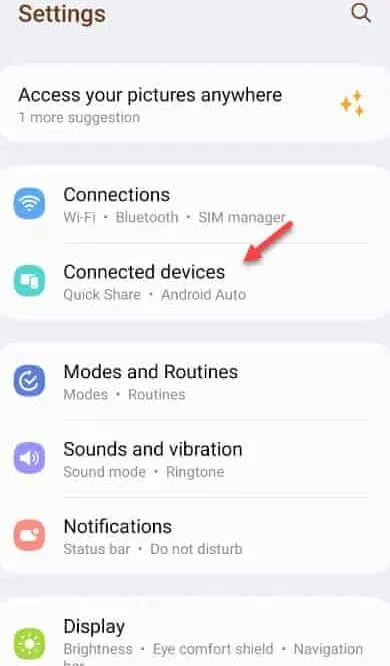
ステップ 3 –「SIM マネージャー」設定をもう一度開きます。
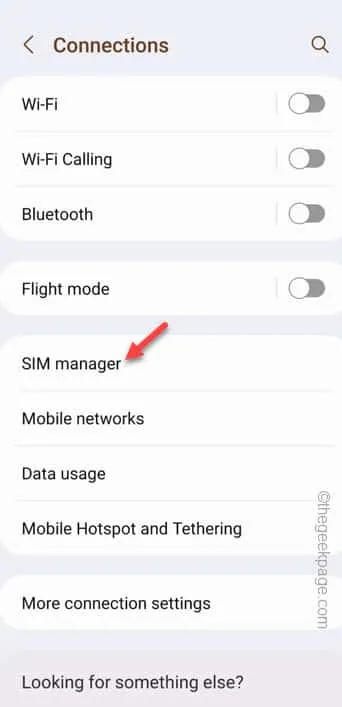
ステップ 4 –プライマリ SIM設定を開きます。
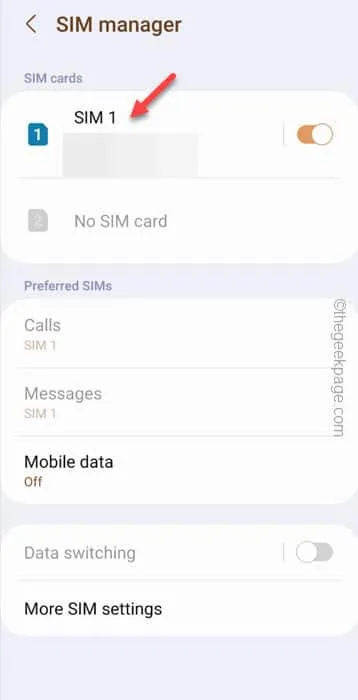
ステップ 5 –その特定の SIM 設定で、「Wi-Fi 通話」機能をタッチします。
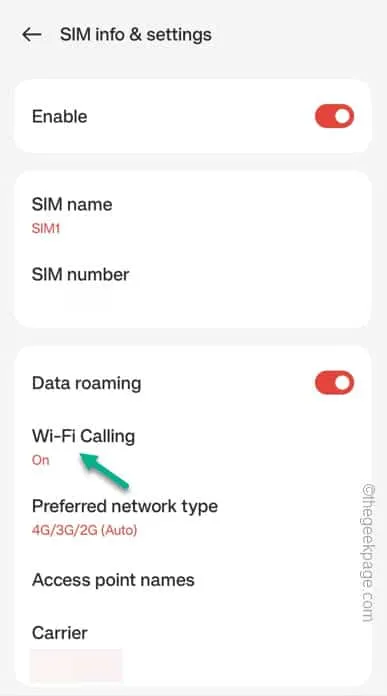
ステップ 6 –この機能を「オフ」モードに設定するだけです。
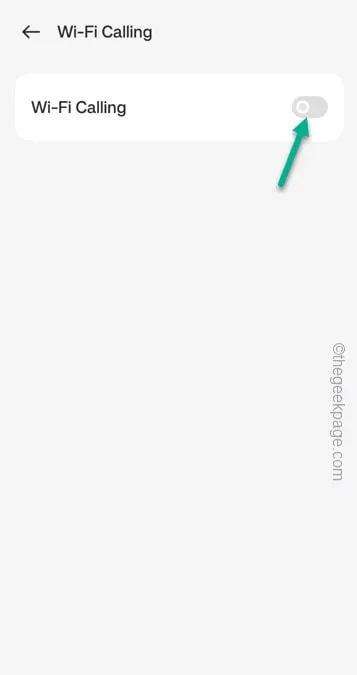
解決策 4 – 4G 信号に切り替える
ステップ 1 –もう一度[設定]を開きます。
ステップ 2 –「接続」設定に移動します。
ステップ 3 –「SIM マネージャー」設定を開きます。
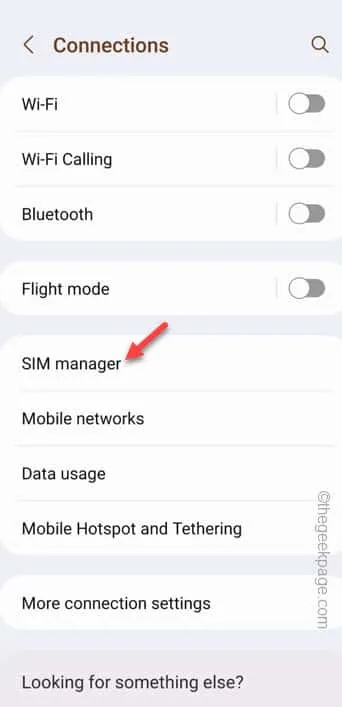
ステップ 4 – SIM カードにアクセスしたら、現在使用している SIM カードを開きます。
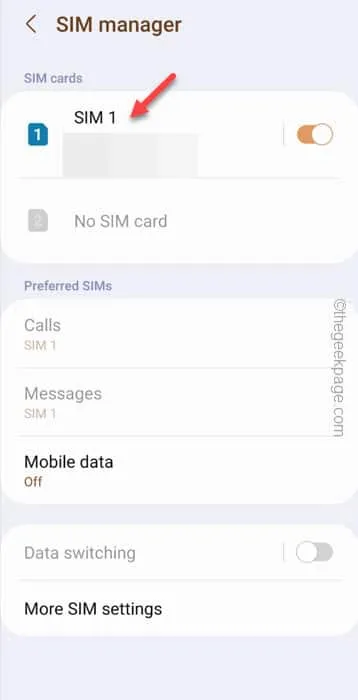
ステップ 5 – 「優先ネットワークタイプ」オプションが表示されます。それを 1 回タップします。

ステップ 6 –これにより、次の 2 つのネットワーク タイプの選択肢が表示されます –
5G/4G/3G/2G (Auto)
4G/3G/2G (Auto)
ステップ 7 – SIM をそのモードに設定するには、「4G/3G/2G (自動) 」オプションを選択するだけです。
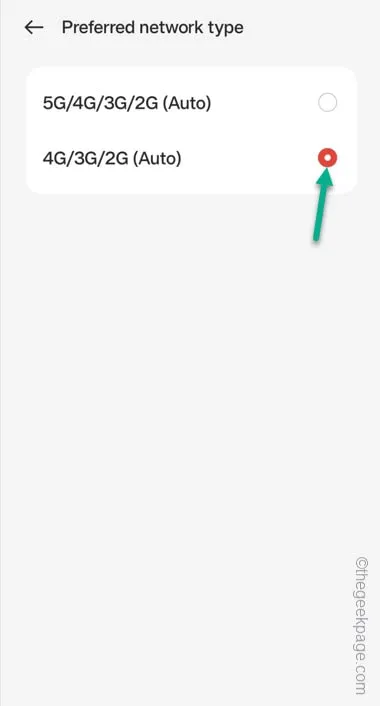
解決策 5 – デバイスを更新する
ステップ 1 – [設定]に移動します。
ステップ 2 –「ソフトウェアアップデート」設定を開きます。
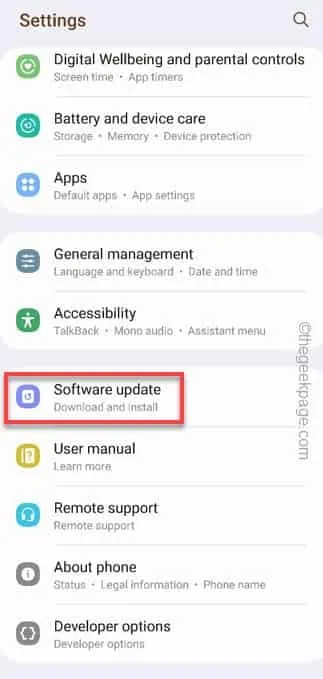
ステップ 3 –「ダウンロードしてインストール」オプションをタッチします。
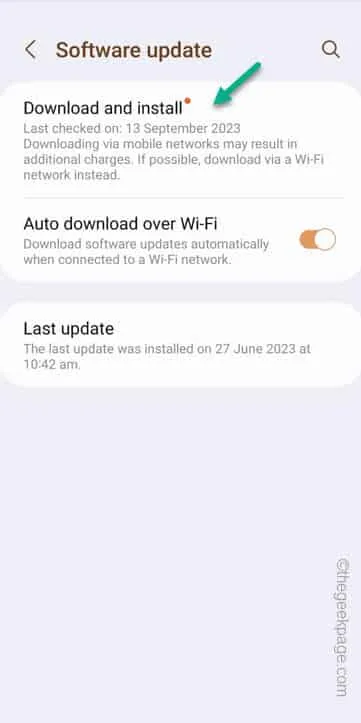
ステップ 4 –「今すぐインストール」をタップしてアップデートをインストールします。
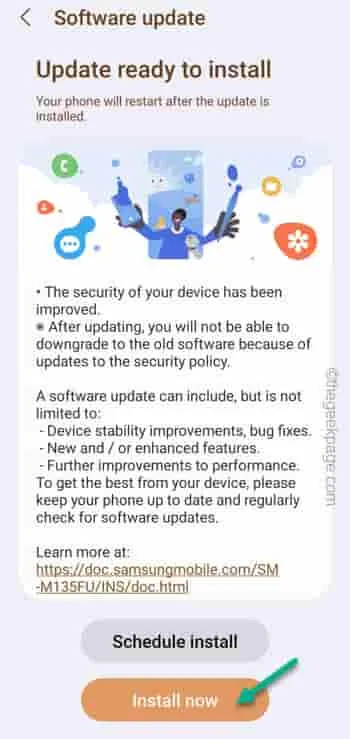


コメントを残す